
この記事では、Excelで矢印キーを押すと、画面がスクロール移動してしまうのを、解除する方法について解説していきます。
あなたは、Excelで隣のセル(列)に移動しようとしたときに、

と、こんな経験したことありませんか?
Excelでは「SCROLLLOCK」の「オン・オフ」によって、画面がスクロールするようになっているんです。
これ結論からお伝えしますと、
- Excelで矢印キーを押すと、画面がスクロール移動してしまうのを、解除する方法はコチラです。
スクロール移動を解除する方法
- Windowの画面左下にある検索フォームをクリックする
- 「スクリーンキーボード」を検索する→「スクリーンキーボード」をクリックする
- 「スクリーンキーボード」の「ScrLK」をクリックする
それでは詳しく見ていきましょう。
目次
サブスク自動集客ツール

「売り上げが伸びない…。」など、集客ができずに悩んでいませんか?
ツールをポチッとするだけでほったらかしで集客できてしまうツール。
月間7,500万人以上が利用しているアメブロからあなたのブログへ、自動で集客する方法に興味がある方におすすめです。
Excelで矢印キーを押すと、画面がスクロール移動するのを解除する方法!

Excelで矢印キーを押すと、画面がスクロール移動してしまうのを、解除する方法はコチラでしたね。
スクロール移動を解除する方法
- Windowの画面左下にある検索フォームをクリックする
- 「スクリーンキーボード」を検索する→「スクリーンキーボード」をクリックする
- 「スクリーンキーボード」の「ScrLK」をクリックする
それでは1つ1つ見ていきましょう。
この記事では、Windowのパソコン画面で解説を進めていきます。
step
1Windowの画面左下にある検索フォームをクリックする
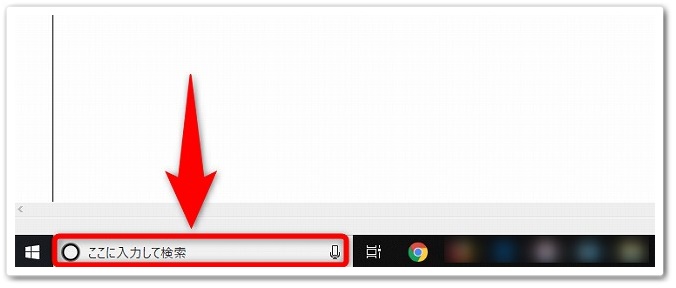
まずは、Windowsの画面左下にあります、検索フォームをクリックしましょう。
step
2「スクリーンキーボード」を検索する→「スクリーンキーボード」をクリックする
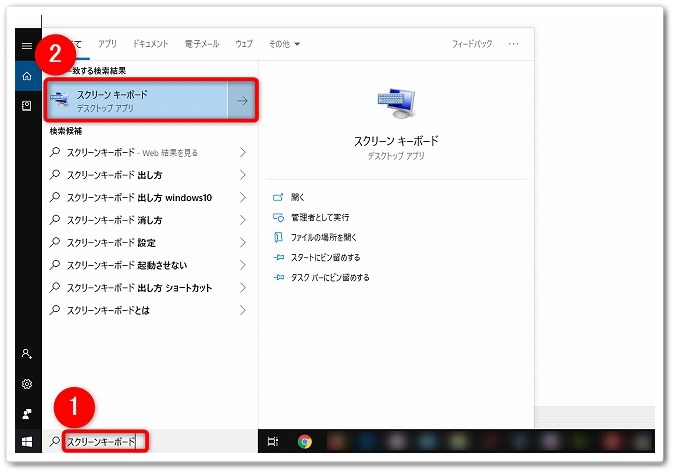
検索フォームをクリックしたら、
- 「スクリーンキーボード」を検索
- 表示された「スクリーンキーボード」をクリック
と、この順番で進めていきます。
step
3「スクリーンキーボード」の「ScrLK」をクリックする

すると、モニターに上記キーボードが表示されますので、右側にあります「ScrLK」キーをクリックしましょう。
「SCROLLLOCK」がオンの状態!
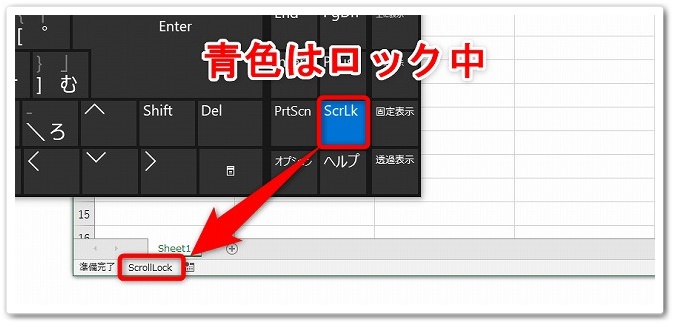
キーボードの「ScrLK」キーが青色の状態は、「SCROLLLOCK」がオンの状態となっています。
そのため、Excelで矢印を押したときは、画面がスクロールされてしまいます。
「SCROLLLOCK」がオフの状態!
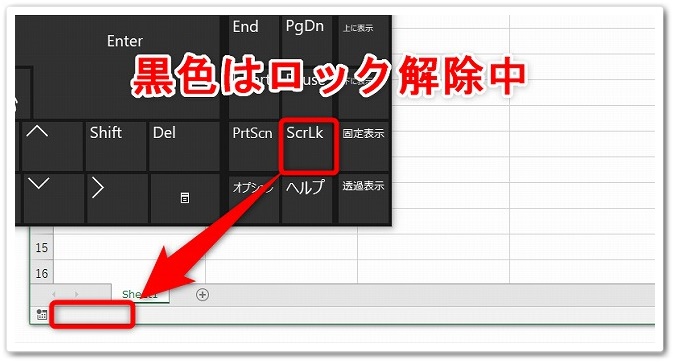
キーボードの「ScrLK」キーが黒色の状態は、「SCROLLLOCK」がオフ(解除)の状態となっています。
解除中のため、Excelで矢印を押しても、画面がスクロールされずに、隣のセル(列)に移動するようになります。
そのため、画面がスクロールするのを解除したい場合は、「ScrLK」キーが黒色になるようにしましょう。
キーボードでスクロール移動するロックを解除する方法!

キーボードのボタンを押すだけで、スクロール移動するのを解除することが出来ます。
ただし、「デスクトップPCのキーボード」と「ノートパソコンのキーボード」では、「SCROLLLOCK」をオフ(解除)するボタンが異なるため注意されてください。
デスクトップPCのキーボード
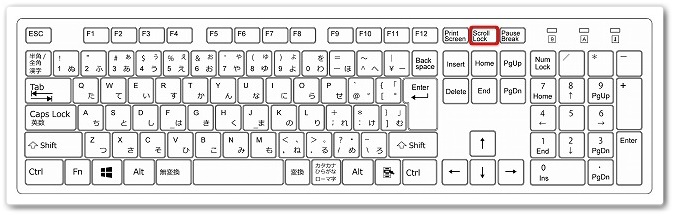
デスクトップPCのキーボードでは、右上にあります「Scroll LocK」キーを押すだけで、「SCROLLLOCK」のオン・オフが簡単に出来るのです。
ノートパソコンのキーボード
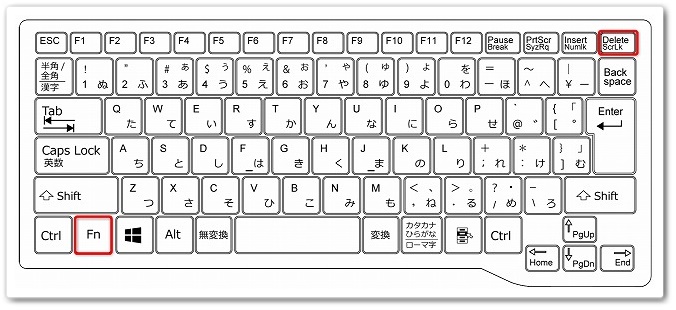
ノートパソコンのキーボードでは、
- 右上にある「Delete ScrLK」
- 左下にある「Fn」
と、このキーボードを同時に押すことで、「SCROLLLOCK」のオン・オフを行うことが出来ます。
ただし、お使いのキーボードによって「ScrLK」が表示されていない場合もあります。
その場合は、上記でお伝えしました「スクリーンキーボード」を使って、矢印によるスクロール解除をされてみてください。
「SCROLLLOCK」のオン・オフを確認する方法!

「SCROLLLOCK」のオン・オフは下記の手順で確認することが出来ます。
オン・オフの確認方法
- Excelの左下にあるアイコンを右クリックする
- 「ScrollLocK」の右にある「オン・オフ」を確認する
それでは1つ1つ見ていきましょう。
step
1Excelの左下にあるアイコンを右クリックする
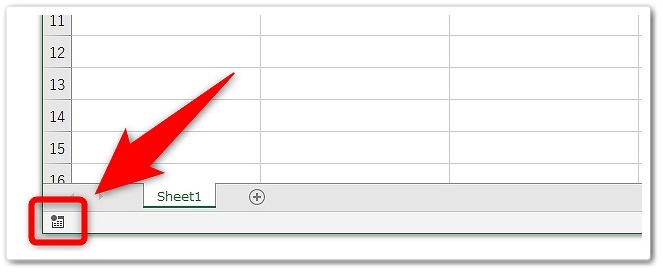
まずは、Excelを開いて左下にあります、アイコンを右クリックしましょう。
step
2「ScrollLocK」の右にある「オン・オフ」を確認する
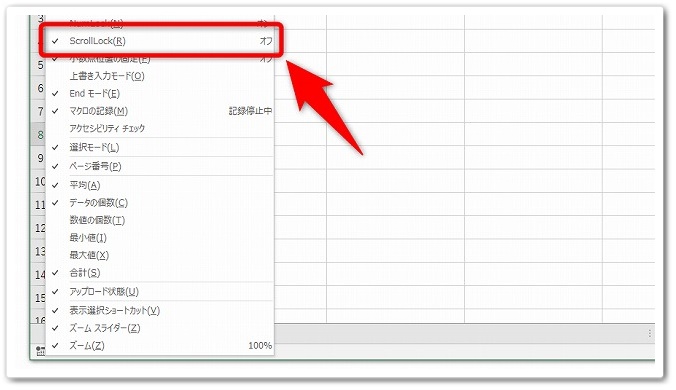
するとメニューが表示しますので、「ScrollLocK」の右側にあります、「オン・オフ」を確認するだけです。
ちなみにですが、ここではあくまでも現在「オン・オフ」になっているかを確認することしか出来ません。
この「ScrollLocK」をクリックしても、「オン・オフ」を切り替えることは出来ませんので注意されてください。
Excelで矢印キーを押すと画面がスクロール移動するのを解除のまとめ
まとめますと、
スクロール移動を解除する方法
- Windowの画面左下にある検索フォームをクリックする
- 「スクリーンキーボード」を検索する→「スクリーンキーボード」をクリックする
- 「スクリーンキーボード」の「ScrLK」をクリックする
キーボードでオン・オフする方法
- デスクトップPCのキーボード:「Scroll LocK」キーを押すだけ
- ノートパソコンのキーボード:「Delete ScrLK」と「Fn」キーを同時押し
オン・オフの確認方法
- Excelの左下にあるアイコンを右クリックする
- 「ScrollLocK」の右にある「オン・オフ」を確認する
以上が、Excelで矢印キーを押すと画面がスクロール移動するのを解除についてでした。
是非、意識してチャレンジしてみてください。